Графическое оформление
Графическое оформление
Нижний правый угол страницы мы резервировали под графическое изображение. Однако чтобы согласовать его с остальными элементами дизайна и чтобы придать дополнительную изящность нашему макету, мы разместим его в графическом фрейме сложной формы. Базовой формой для фрейма послужит круг, размещенный частично за пределами страницы.
Прибегнув к логическим операциям, мы «обрежем» круг таким образом, чтобы он заканчивался на границах страницы. Просто оставить часть изображения за границами нельзя: это приведет к тому, что при печати и экспорте части изображения за пределами страницы все же будут видны. Для использования логических операций нам потребуется палитра Pathfinder (Следопыт).
Мы можем воспользоваться логическими операциями вычитания или пересечения. В первом случае придется создать два прямоугольника за пределами страницы и «обрезать» ими круг; во втором случае будет достаточно одного прямоугольника по размерам страницы, который мы «пересечем» с кругом и найдем их общую область (рис. 20.5).
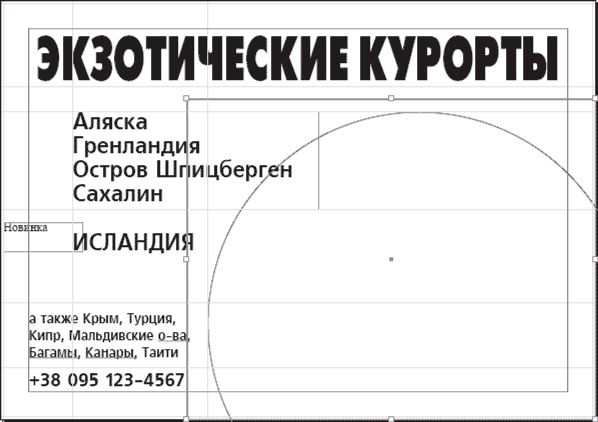
Рис. 20.5. Создание графического фрейма сложной формы
Следующим шагом будет импорт графического файла в созданный фигурный фрейм. Выделив фрейм, мы используем команду File ? Place (Файл ? Поместить). В качестве растрового изображения мы выбрали фотографию слегка обледеневшей японской снежной обезьяны, греющейся в горячем источнике: эта иллюстрация как нельзя лучше подчеркивает экзотичность «курортов», указанных в тексте нашей листовки.
Для согласования размеров помещенного файла и фрейма нам не удастся использовать автоматические команды. В нашем случае часть изображения должна быть скрыта границами фрейма, а потому команды согласования размеров не будут давать желаемого результата. Вместо этого мы воспользуемся инструментом Direct Selection (Выделение напрямую), чтобы выделить помещенное изображение, а не фрейм, и затем изменим его положение и размер с помощью маркеров рамки выделения или специальных инструментов трансформации.
Следует помнить, что растровые изображения плохо переносят увеличение. На рис. 20.6 вы можете видеть, что изображение меньше фрейма, и для заполнения требуемой области его придется увеличить. В нашем случае это не является проблемой, поскольку разрешение изображения было 600 dpi, и его безбоязненно можно увеличивать вдвое (до разрешения 300 dpi), не опасаясь видимого ухудшения качества.

Рис. 20.6. Импорт растрового изображения в графический фрейм и согласование размеров фрейма и изображения
Однако если мы сталкиваемся с необходимостью увеличивать изображение, чье разрешение не имеет такого запаса, лучше подыскать другое изображение, с более высоким качеством. Ну и в любом случае, увеличивать растровые изображения желательно в растровом редакторе (например, Adobe Photoshop), поскольку в этом случае качество будет выше из-за применения технологий ресамплинга (Resampling): программа будет пытаться как бы «компенсировать» размытие и потерю детализации изображения. (Подробнее о технологии ресамплинга и о последствиях изменения размера растровых изображений вы можете узнать из книги В. Завгороднего «Видеосамоучитель. Adobe Photoshop CS3»[4] — Примеч. ред.)
Разместив изображение во фрейме (рис. 20.7), мы можем заново оценить листовку и обнаружить, что сейчас дизайн крайне несбалансированный. Даже начальные знания о композиции и теории дизайна (и даже просто художественный вкус) позволяют заметить, что нижний правый угол листовки «перевешивает»: он привлекает к себе внимание в первую очередь, а это, строго говоря, неправильно, поскольку изображение не несет смысловой нагрузки, оно является только декоративным элементом.

Рис. 20.7. Заполнение растровым изображением площади графического фрейма
Причина такого «перевеса» кроется в первую очередь в цветовой (точнее, яркостной) гамме изображения: как черные буквы заголовка, так и темная фотография на белом фоне выглядят контрастно, и взгляд автоматически обращается к ним. Чтобы компенсировать темную окраску изображения и уменьшить контраст, мы добавим к дизайну светло-серый фон страницы (точнее, прямоугольник, расположенный самым нижним в стопке объектов).
Чтобы серый фон не выглядел слишком скучным и чтобы придать ему минимальную динамику, мы используем линейный градиент от светло-серого (например, 20%-го) к белому (рис. 20.8). Нам потребуется создать новый образец градиента в палитре Swatches (Образцы цвета).

Рис. 20.8. Создание градиентного фона страницы
Градиент не заполняет фон целиком, скорее, он создает зону перехода цвета. Мы использовали инструмент Gradient (Градиент) для определения области нахождения градиента.
На рис. 20.8 можно видеть, что область градиента начинается под словом «Сахалин» и заканчивается чуть ниже базовой линии строки «Экзотические курорты»; таким образом, верхняя часть фона чисто белая и по-прежнему подчеркивает темную жирную надпись, а нижняя половина фона светло-серая и снижает контраст между фоном и растровым изображением.
В данный момент фрейм с растровым изображением имеет тонкий черный абрис. Это неприемлемо по нескольким причинам, и главная из них в том, что черный абрис на светло-сером фоне по-прежнему создает слишком большой контраст. В то же время отделить изображение от фона необходимо – просто сделать это нужно не так явно и резко.
Как вариант мы можем использовать белый абрис, увеличив его толщину до 4 пунктов. Таким образом, малый контраст между серым и белым цветами в какой-то степени будет компенсироваться утолщением абриса; в то же время главная задача решена: четкой контрастной линии вокруг картинки больше нет (рис. 20.9).

Рис. 20.9. Настройка абриса для графического фрейма
Однако существует еще одна проблема, которую мы не решили: линия идет вокруг всего фрейма, и она видна на границах листовки, где надобности в ней нет. Более правильным решением было бы оставить линию, проходящую по сегменту круга, а горизонтальную и вертикальную линии на границе листа удалить, чтобы фотография была «под обрез» листа.
Сделать это, просто удалив точки фрейма, нельзя: в этом случае не только абрис пропадет, но и часть картинки не будет отображаться. Для решения этой задачи нам потребуется усложнить дизайн. Мы удалим абрис фрейма с изображением (выставим его толщину на 0 или назначим прозрачный цвет) и скопируем этот фрейм. Выделив инструментом Direct Selection (Выделение напрямую) растровую картинку внутри фрейма и удалив ее, мы получим пустой фрейм (или объект), по форме полностью совпадающий с фреймом, содержащим картинку. Теперь мы можем удалить нижнюю правую точку, оставив только округлую линию, назначить абрис для этого объекта и разместить его точно над фреймом с изображением.
Внешний вид нашего дизайна теперь правильный (рис. 20.10): белая линия отграничивает изображение от фона, но не проходит по границе страницы; в то же время на самом деле линия является дополнительным объектом, а не частью фрейма с изображением.

Рис. 20.10. Создание дополнительного объекта для имитации абриса
Теперь, снова изучив результат работы, мы можем обнаружить, что второстепенный текст (перечень других курортов) очень плохо читается. Он сравнительно мелкий, да еще и размещен на сером фоне и, таким образом, практически не выделяется в макете, а самое главное – он не отделяется визуально от номера телефона. Эти два фрагмента текста не имеют между собой ничего общего, они не связаны общей мыслью, а потому должны восприниматься зрителем как совершенно разные текстовые блоки. Достичь этого можно разными способами, но мы попробуем создать дополнительный фон для текста.
Создав прямоугольник и «спрятав» его под текст и под фрейм с изображением (так не придется обрезать прямоугольник и создавать округлую границу), мы можем задаться выбором цвета фона. Естественным решением было бы создать белый фон, который гармонировал бы и примыкал к белому абрису вокруг растровой картинки. Однако это слишком сильно подчеркнет текст, и может возникнуть путаница в приоритете текста: то ли важнее текст, выделенный белым, то ли важнее текст наверху, набранный более крупным шрифтом.
«Уменьшить» степень выделенности можно, использовав градиентную заливку. Мы используем все тот же градиент от 20%-го серого цвета к белому. Нетрудно догадаться, что этот градиент лучше расположить горизонтально, слева направо. На рис. 20.11 показан один из вариантов выделения второстепенного текста градиентным фоном.

Рис. 20.11. Создание градиентного фона для блока второстепенного текста
Однако у такого выделения есть свои недостатки и недочеты. К примеру, создание градиента от серого цвета слева к белому справа приводит к тому, что на краю страницы выделение практически отсутствует. Таким образом, в начале текста (читаем-то мы слева направо) он как бы не выделен. В то же время создание такого градиента визуально «связывает» его с белым абрисом вокруг фотографии, и складывается впечатление, что наш текст является пояснением или описанием изображения, а это не так.
Простейший выход из ситуации – реверсирование градиента таким образом, чтобы белый цвет находился слева (рис. 20.12). Теперь наш текст явно выделен, а контраст между серым цветом градиента и белым абрисом не позволяет предположить, что они как-то связаны.

Рис. 20.12. Альтернативный вариант оформления блока второстепенного текста
На этом наша работа по графическому оформлению листовки практически закончена. Мы можем отключить отображение направляющих и непечатаемых объектов и посмотреть на нее в целом, как на готовый продукт.
На рис. 20.13 показана листовка в том виде, в котором она сейчас существует, за одним исключением: мы добавили еще одну горизонтальную линию между второстепенным текстом и номером телефона.

Рис. 20.13. Отграничивание второстепенного текста и уравновешивание дизайна
Это позволило нам, с одной стороны, окончательно пресечь путаницу и исключить возможность восприятия двух разных фрагментов информации как связанных между собой; с другой стороны, четкая горизонталь уравновешивает дизайн в целом и конечная композиция выглядит более продуманной и цельной.
Одна из проблем, от которых нам не удастся уйти, – словосочетание «остров Шпицберген». Это очень «неудобное» словосочетание, поскольку строка получается намного более длинной. В данном варианте оформления строка «залезает» на фотографию, что само по себе не слишком хорошо; однако разбивать надпись на две строки будет решением еще худшим, поскольку читатель может воспринять разнесенные в разные строки слова «остров» и «Шпицберген» как отдельные курорты.
Добавление горизонтальной линии, в свою очередь «залезающей» на фотографию, позволяет если не решить проблему, то хотя бы каким-то образом оправдать «залезающую» надпись: теперь мы можем смело делать вид, что все так и задумывалось, и в «наползании» текста и оформления на фотографию есть тонкий дизайнерский замысел.
Тем не менее, работа над листовкой далеко не закончена. Во-первых, надпись «Новинка» все еще не оформлена (приступать к ней имеет смысл только в последнюю очередь). Во-вторых, наполнив листовку графической информацией (фон, фотография, выделения), мы должны еще раз убедиться в том, что весь текст был оформлен правильно.
Более 800 000 книг и аудиокниг! 📚
Получи 2 месяца Литрес Подписки в подарок и наслаждайся неограниченным чтением
ПОЛУЧИТЬ ПОДАРОКДанный текст является ознакомительным фрагментом.
Читайте также
Оформление
Оформление Перейдем от строгих и четких правил программирования к более расплывчатым и носящим преимущественно рекомендательный характер принципам оформления и структурирования веб-страницы. В идеале необходимо представлять структуру и внешний вид страниц своего
Оформление
Оформление Первым делом следует обдумать дизайн вашего резюме. Однако это не значит, что вы должны сотворить неотразимый красочный шедевр, выполненный в необычном стиле, изобилующий различными рамочками, символами и прочими украшающими деталями. Как раз наоборот – в
Оформление
Оформление В стандартной поставке операционная система Windows имеет довольно строгий стиль оформления. Это можно заметить уже при первом взгляде на панель инструментов и меню окон Проводника. Уже стало стандартом то, как данные элементы окна выглядят, и кажется, что любой
1.13. Оформление списков
1.13. Оформление списков При оформлении маркированного списка наиболее предпочтительно использовать символ. Знак маркировки должен находиться в начале абзаца. Расстояние от левого края печати до текста в списке должно составлять 0,63 см (что соответствует стандартным
5.1. Оформление диаграмм
5.1. Оформление диаграмм Диаграмма в тексте выглядит точно так же, как и рисунок. Поэтому в дипломной, курсовой либо какой-то другой работе ее следует оформлять соответствующим образом – она обязательно должна иметь подпись, начинающуюся со слова «Рис.», после которого
Оформление чертежа
Оформление чертежа Вы, скорее всего, обратили внимание, что при создании нового чертежа на нем размещается лист формата А4. Наверняка у вас возникал вопрос, каким образом можно изменить формат, ориентацию или даже основную надпись листа. Ведь как назначать формат для
Оформление абзацев
Оформление абзацев Считается, что при оформлении издания первым шагом дизайнера должна быть разработка стиля. В практике компьютерной верстки это понятие приобрело дополнительный смысл: речь идет не только о «теоретической» разработке стиля оформления в целом, но и о
Графическое отображение выделения
Графическое отображение выделения Когда мы имеем дело с частичными выделениями или с выделениями с размытыми границами, «марширующие муравьи» не могут дать нам полной информации о выделении. В Adobe Photoshop на этот случай предусмотрен другой способ отображения выделения –
Оформление писем
Оформление писем Удобно пользоваться возможностями Word для автоматизации рутинных операций – интеллектуальной обработки текстов. Например, для выполнения массовых рассылок – писем, извещений, счетов или поздравительных открыток. Вручную можно перепечатать, исправляя
1.18. Оформление UILabel
1.18. Оформление UILabel Постановка задачи Требуется возможность оформлять внешний вид подписей — от настройки теней до настройки
Оформление текста
Оформление текста Оглавление и указателиЕсли вы создаете в Word документ большого объема (такой, например, как эта книга, дипломная работа или большая журнальная статья), частенько возникает необходимость добавить в него всевозможные дополнительные перечни.Оглавление,
Оформление документации
Оформление документации Концепция подготовки документации в ArchiCAD базируется на понятии Layout Book (Книга чертежей). Под этим термином понимается совокупность листов чертежа (Layout), на которых пользователь может размещать виды проекта. Лист чертежа связан с шаблоном (Master) –
Оформление текста
Оформление текста После того как мы рассмотрели операции, общие для помещаемых в титр объектов, остановимся более подробно на оформлении объектов каждого из упомянутых типов (кроме кнопок меню, которые рассмотрены в гл. 11).Начнем с рассмотрения средств, предназначенных
Оформление документации
Оформление документации Вы уже можете выводить на плоттер или принтер иллюстрации, в качестве которых выступают различные виды вашего проекта: поэтажные планы, разрезы и фасады, деталировочные чертежи, трехмерные изображения и т. п. Однако для сдачи проекта должен быть